win10声卡驱动卸载自动安装失败怎么办 win10卸载声卡驱动后自动安装失败解决方法
更新时间:2024-02-28 10:14:27作者:run
有时候我们也会遇到win10系统声卡驱动在使用过程中出现问题时,很多用户选择卸载后尝试重新安装来解决,有些用户在卸载声卡驱动后却遇到了无法自动安装的情况。对此win10声卡驱动卸载自动安装失败怎么办呢?下面就是有关win10卸载声卡驱动后自动安装失败解决方法。
Win10声卡驱动卸载后无法自动安装:
答:如果想要彻底卸载驱动就需要进入到“ 控制面板”里面进行删除。
如果只是从设备管理器里面卸载的话重启以后,电脑还是会扫描到驱动的文件进行自动安装的。
因此如果不想要自动安装,可以参考下面的方法来进行设置。
1、右键桌面电脑,选择“属性”
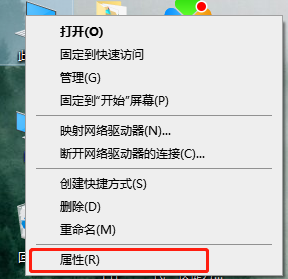
2、点击“高级系统设置“
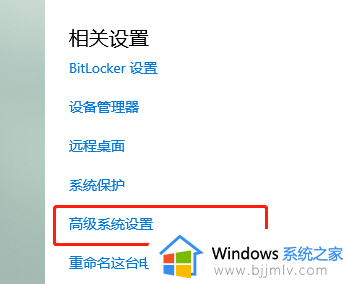
3、进入“硬件”,然后点击“设备安装设置”
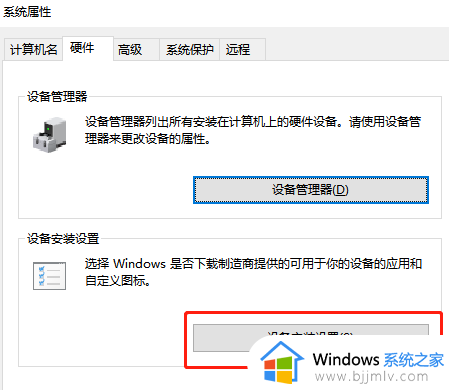
4、选择否,然后点击图中的就可以了。
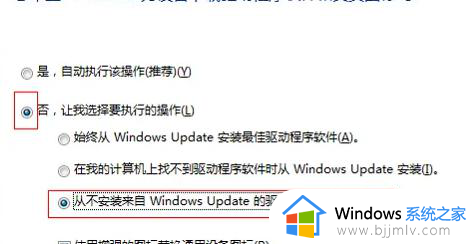
以上就是win10卸载声卡驱动后自动安装失败解决方法的全部内容,有出现这种现象的小伙伴不妨根据小编的方法来解决吧,希望能够对大家有所帮助。
win10声卡驱动卸载自动安装失败怎么办 win10卸载声卡驱动后自动安装失败解决方法相关教程
- 卸载声卡驱动又自动安装了怎么办win10 win10删除声卡驱动又会自动安装如何解决
- 声卡驱动怎么卸载重装win10 win10声卡驱动卸载重装步骤
- win10声卡驱动卸载了怎么安装 win10怎么重装声卡驱动程序
- win10声卡驱动安装失败怎么回事 win10声卡驱动一直安装失败的解决教程
- win10安装驱动失败怎么办 如何解决win10安装驱动失败
- win10显卡驱动安装失败怎么办 win10显卡驱动一直安装失败解决方法
- win10声卡驱动下载官网怎么下载 win10声卡驱动在哪下载安装
- win10怎么卸载声卡驱动程序 win10如何彻底卸载声卡驱动
- win10如何安装声卡驱动程序 win10怎么重新安装声卡驱动
- win10怎样重新安装声卡驱动程序 win10电脑声卡卸载后如何重新安装
- win10如何看是否激活成功?怎么看win10是否激活状态
- win10怎么调语言设置 win10语言设置教程
- win10如何开启数据执行保护模式 win10怎么打开数据执行保护功能
- windows10怎么改文件属性 win10如何修改文件属性
- win10网络适配器驱动未检测到怎么办 win10未检测网络适配器的驱动程序处理方法
- win10的快速启动关闭设置方法 win10系统的快速启动怎么关闭
win10系统教程推荐
- 1 windows10怎么改名字 如何更改Windows10用户名
- 2 win10如何扩大c盘容量 win10怎么扩大c盘空间
- 3 windows10怎么改壁纸 更改win10桌面背景的步骤
- 4 win10显示扬声器未接入设备怎么办 win10电脑显示扬声器未接入处理方法
- 5 win10新建文件夹不见了怎么办 win10系统新建文件夹没有处理方法
- 6 windows10怎么不让电脑锁屏 win10系统如何彻底关掉自动锁屏
- 7 win10无线投屏搜索不到电视怎么办 win10无线投屏搜索不到电视如何处理
- 8 win10怎么备份磁盘的所有东西?win10如何备份磁盘文件数据
- 9 win10怎么把麦克风声音调大 win10如何把麦克风音量调大
- 10 win10看硬盘信息怎么查询 win10在哪里看硬盘信息
win10系统推荐